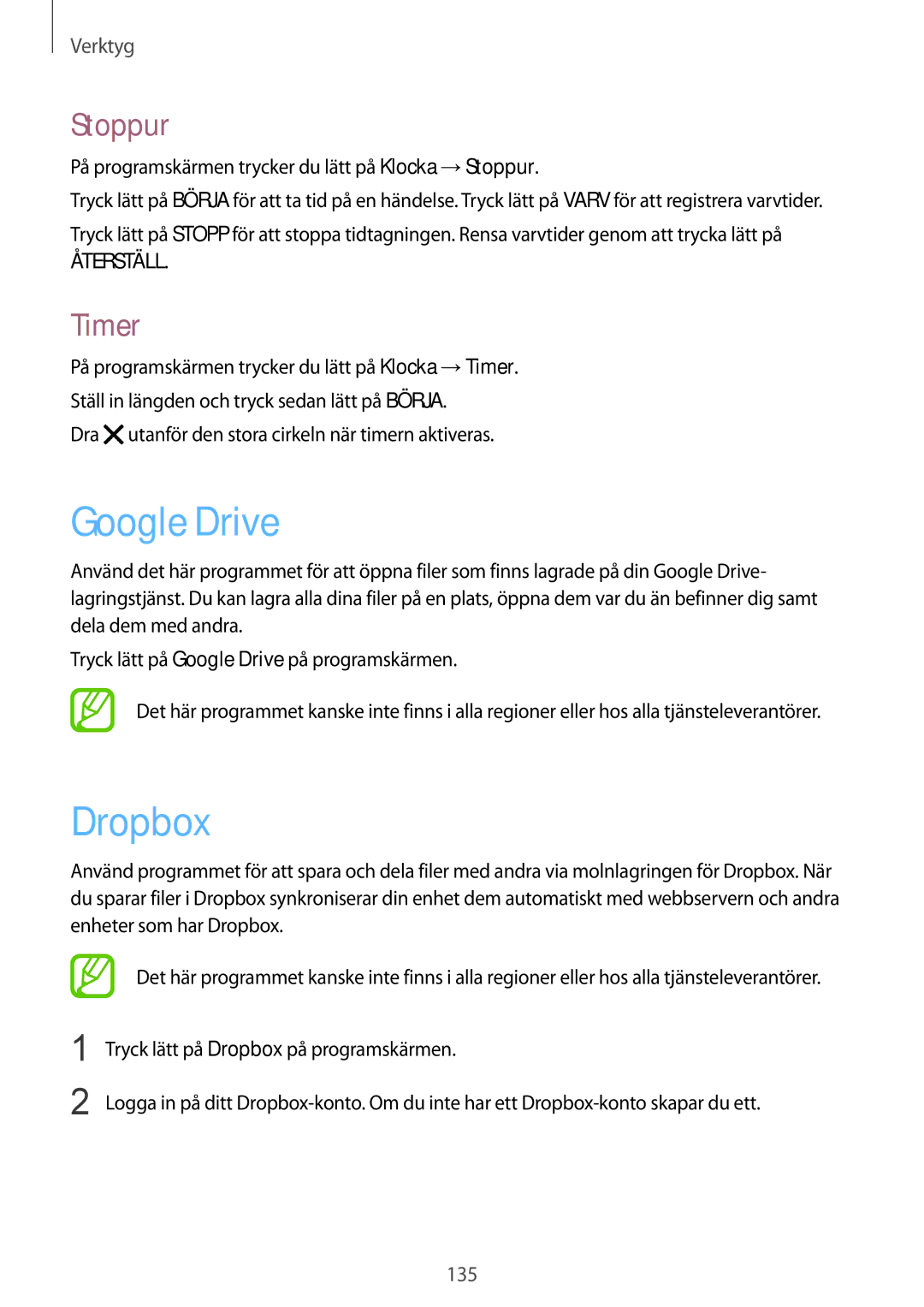Verktyg
Stoppur
På programskärmen trycker du lätt på Klocka →Stoppur.
Tryck lätt på BÖRJA för att ta tid på en händelse. Tryck lätt på VARV för att registrera varvtider. Tryck lätt på STOPP för att stoppa tidtagningen. Rensa varvtider genom att trycka lätt på
ÅTERSTÄLL.
Timer
På programskärmen trycker du lätt på Klocka →Timer.
Ställ in längden och tryck sedan lätt på BÖRJA.
Dra ![]() utanför den stora cirkeln när timern aktiveras.
utanför den stora cirkeln när timern aktiveras.
Google Drive
Använd det här programmet för att öppna filer som finns lagrade på din Google Drive- lagringstjänst. Du kan lagra alla dina filer på en plats, öppna dem var du än befinner dig samt dela dem med andra.
Tryck lätt på Google Drive på programskärmen.
Det här programmet kanske inte finns i alla regioner eller hos alla tjänsteleverantörer.
Dropbox
Använd programmet för att spara och dela filer med andra via molnlagringen för Dropbox. När du sparar filer i Dropbox synkroniserar din enhet dem automatiskt med webbservern och andra enheter som har Dropbox.
1
2
Det här programmet kanske inte finns i alla regioner eller hos alla tjänsteleverantörer.
Tryck lätt på Dropbox på programskärmen.
Logga in på ditt
135